Co zrobić, jeśli Powerbeats Pro nie ładują się w etui

Jeśli Twoje Powerbeats Pro się nie ładują, spróbuj użyć innego źródła zasilania i oczyść swoje słuchawki. Pozostaw etui otwarte podczas ładowania słuchawek.
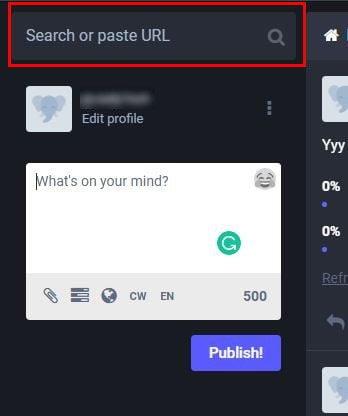
Na Mastodoncie można robić różne rzeczy. Może się to wydawać nieco przytłaczające, ale najważniejsze jest, aby najpierw dowiedzieć się, co jest dla Ciebie ważne. Gdy nauczysz się, co musisz zrobić, możesz stopniowo nauczyć się wszystkiego innego. Podstawową funkcją, od której możesz zacząć, jest nauka wyszukiwania treści i innych użytkowników. Możesz być skłonny do korzystania z metod Twittera na Mastodon, ale czy jest to właściwa droga?
Jak korzystać z funkcji wyszukiwania w Mastodon
Załóżmy, że szukasz innego użytkownika. Dobra wiadomość jest taka, że nazwa domeny tej osoby nie będzie już potrzebna. Jeśli go masz, świetnie! ale nie będzie to obowiązkowe. Nie powinieneś mieć problemu ze znalezieniem osoby, jeśli masz tylko nazwę użytkownika lub nazwę wyświetlaną.
Jeśli chodzi o wyszukiwanie postów, musisz użyć hashtagów, aby je znaleźć. Ideą używania hashtagów jest umożliwienie użytkownikom kontroli nad tym, jak inni znajdują ich posty.
Aby rozpocząć, zaloguj się na swoje konto Mastodon. Po wejściu kliknij pasek wyszukiwania w lewym górnym rogu. Jeśli używasz urządzenia z Androidem, instrukcje korzystania z funkcji wyszukiwania znajdziesz w następnej sekcji. Poniższe kroki dotyczą korzystania z Mastodona na komputerze.
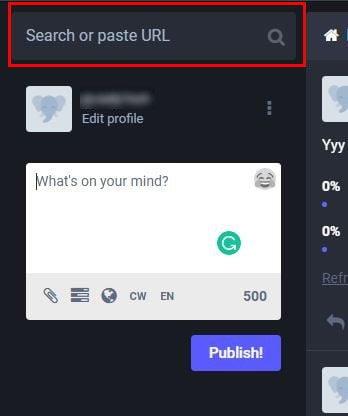
Jeśli chcesz znaleźć innego użytkownika Mastodona, musisz wpisać: @[email protected]. Tak by to wyglądało, gdybyś dodał domenę, ale użytkownik nadal będzie pojawiał się w wynikach wyszukiwania, nawet jeśli go nie dodasz. Możesz także znaleźć użytkownika, używając jego nazwy wyświetlanej. Nazwa wyświetlana byłaby taka sama jak ich prawdziwe imię. Pamiętaj, że jeśli zamierzasz wyszukać kogoś przy użyciu jego nazwy wyświetlanej, nie ma potrzeby umieszczania znaku @ na początku. Zawsze możesz wypróbować drugą, jeśli jedna opcja wyszukiwania nie działa.
Możesz także wyszukać kogoś, dodając adres URL, który prowadzi do jego profilu. Na przykład możesz dodać coś takiego jak https://mastodon.social@PuppyTech. Po naciśnięciu klawisza Enter wyniki powinny być widoczne na karcie Wszystkie. Jeśli chcesz kogoś obserwować, zobaczysz ikonę osoby z symbolem plusa. Kliknij to, aby śledzić osobę.
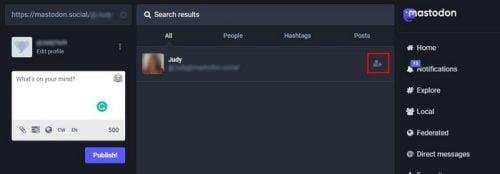
Jak wyszukiwać treści na Mastodon za pomocą hashtagów
Będziesz musiał użyć trochę swojej strony na Twitterze, aby wyszukiwać posty i zacząć używać hashtagów. Na przykład możesz wpisać coś takiego jak #Apple i uzyskać inne wyniki. Kliknij jeden z wyników i rozpocznij wyszukiwanie interesujących Cię postów. Pamiętaj, aby kliknąć na hashtag, inaczej nic się nie stanie.
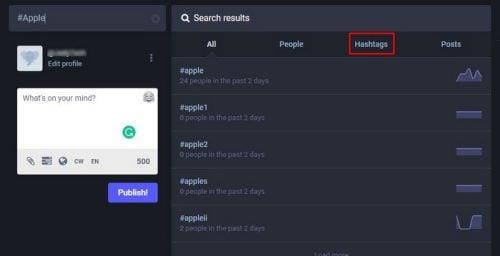
Gdy znajdziesz post, który Ci się spodoba, możesz zrobić z nim różne rzeczy. Pod postem zobaczysz wiele opcji do wyboru. Możesz zrobić takie rzeczy, jak odpowiedź ( strzałka skierowana w lewo ), Wzmocnienie ( strzałki tworzące pudełko, Gwiazdka (oznacz to jako ulubione ), Dodaj do zakładek i udostępnij, a za tymi trzema kropkami znajdują się opcje.
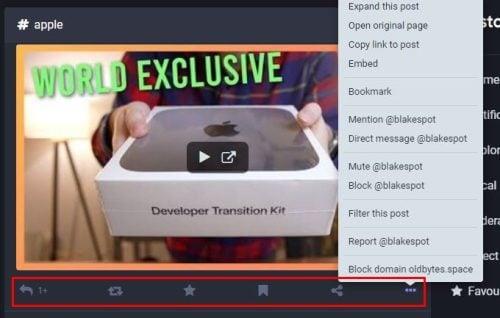
Możesz skorzystać z innych opcji, takich jak:
Jeśli masz adres URL portu, możesz wpisać go w pasku wyszukiwania i znaleźć post w ten sposób. Po lewej stronie zobaczysz trzy przydatne opcje, jeśli chcesz przeglądać nowe posty. Na przykład możesz przejść do opcji Eksploruj, Lokalnie i Federacja. Znajdziesz tu wiele publicznych postów, które zajmują Cię przez jakiś czas.
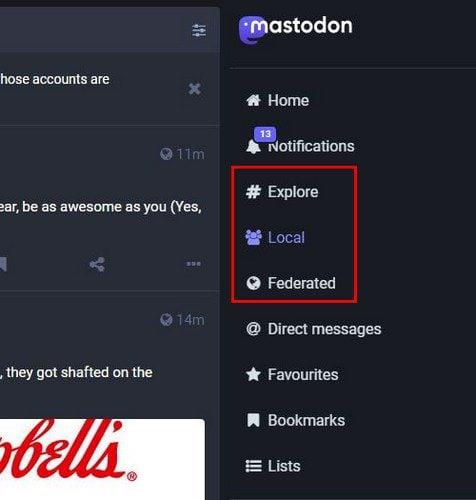
Jeśli chcesz przejrzeć najnowsze posty innych użytkowników na Twoim serwerze, jest to miejsce, do którego należy się udać. Opcja Federacja robi to samo, ale z plusem. Pokazuje również posty z innych serwerów, o których się dowiaduje. Ale jeśli posty, które chcesz zobaczyć, obejmują te, które zyskują popularność na twoim serwerze i inne, to jest twoja sekcja.
Dalsza lektura
Są inne rzeczy, które możesz robić na Mastodoncie. Na przykład, jeśli potrzebujesz pomocy w podjęciu decyzji, zawsze możesz utworzyć ankietę , która pomoże Ci w podjęciu decyzji. Jeśli zobaczysz wpis, który chcesz zachować, zawsze możesz go przypiąć , aby zawsze łatwo go było znaleźć.
Wniosek
Kiedy zaczynasz z aplikacją lub siecią społecznościową, zawsze najlepiej jest przeczytać, jak to się robi. Nawet jeśli jest to coś tak podstawowego jak wyszukiwanie, będzie to ogromna pomoc. W ten sposób wiesz, że nie tracisz ważnych wskazówek i uzyskujesz najlepsze wyniki wyszukiwania. Teraz możesz dzielić się swoją wiedzą z innymi osobami, które również zaczynają przygodę z siecią społecznościową. Jakie funkcje dodałbyś do wyszukiwania w Mastodon? Podziel się swoimi przemyśleniami w komentarzach poniżej i nie zapomnij udostępnić artykułu w mediach społecznościowych.
Jeśli Twoje Powerbeats Pro się nie ładują, spróbuj użyć innego źródła zasilania i oczyść swoje słuchawki. Pozostaw etui otwarte podczas ładowania słuchawek.
Jak włączyć skanowanie w Canon Pixma MG5220, gdy brakuje atramentu.
Poznaj możliwe przyczyny przegrzewania się laptopa oraz wskazówki, jak temu zapobiegać i utrzymać urządzenie w chłodzie.
Przygotowujesz się na wieczór gier, a będzie to duży wieczór – właśnie odebrałeś „Star Wars Outlaws” w serwisie GeForce Now. Odkryj jedyny znany sposób na naprawę błędu GeForce Now kod 0xC272008F, aby móc znowu grać w gry Ubisoftu.
Utrzymanie drukarek 3D jest bardzo ważne, aby uzyskać najlepsze wyniki. Oto kilka ważnych wskazówek, które warto wziąć pod uwagę.
Masz problem z ustaleniem, jaki adres IP ma twoja drukarka? Pokażemy ci, jak to zrobić.
Zachowanie sprzętu w dobrym stanie jest kluczowe. Oto kilka przydatnych wskazówek, aby utrzymać swoją drukarkę 3D w doskonałym stanie.
Jeśli zastanawiasz się nad zakupem AirPods do swojego telefonu Samsung, ten przewodnik na pewno pomoże. Najważniejsze pytanie to, czy oba urządzenia są ze sobą kompatybilne i odpowiedź brzmi: tak!
Kiedy łączysz się z siecią, zazwyczaj masz adres IP przypisywany automatycznie przez router dzięki usłudze DHCP.
Przestrzeń może być na wagę złota. Dowiedz się, jak połączyć dwa komputery za pomocą jednego wyświetlacza. Poznaj najlepsze rozwiązania.




